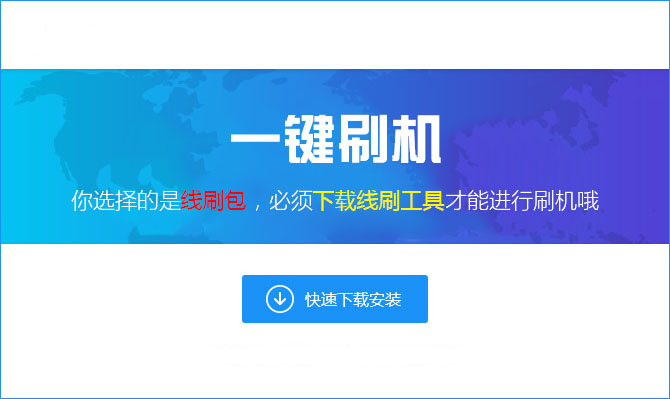華為p7怎么截屏 華為P7截屏使用方法
對于使用手機,經常會遇到需要快速記錄信息的情況,需要我們拍照解決,也就是所謂的截圖/截屏,方便保留信息,那么關于華為P7該如何截屏呢?下面rom之家小編就給大家分享這篇技巧教程。
工具/原料
華為p7
方法/步驟
1如何截取屏幕:
第一種方式
對于這款手機系統在4.4版本,我們截取屏幕的時候,要同時按下電源鍵和音量減鍵,往往有時操作不到位而無法截取屏幕,有可能損壞手機按鍵。從而影響手機的使用。
2第二種方式
首先打開需要截屏的應用界面。我需要截屏整個界面。
在手機屏幕頂端按住下滑,打開下圖的快捷設置圖標,點擊截屏圖標,我們就可以對手機界面,以及應用界面進行截屏了。并自動進行保存。
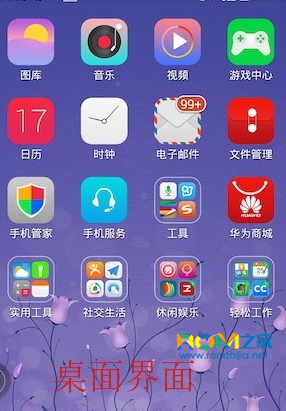
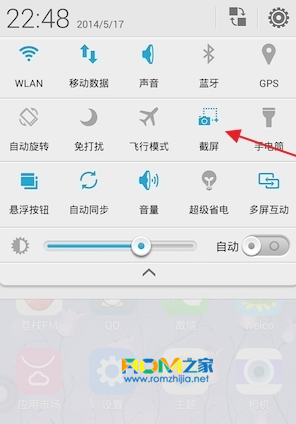
3這樣截屏有時會 因為軟件原因無法調出截屏設置工具。
第三種方式就是通過軟件截屏
下來我們使用軟件在手機上進行截屏。首先下載截屏大師并安裝。
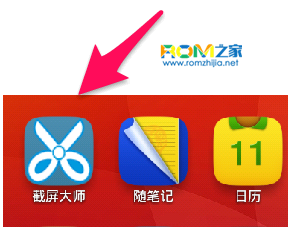
4注意這個軟件需要手機有root權限才可以。
然后打開軟件。并給予軟件系統權限。并在手機菜單中選擇浮動方式截屏。截屏圖標就會出現在應用最上邊方便操作。
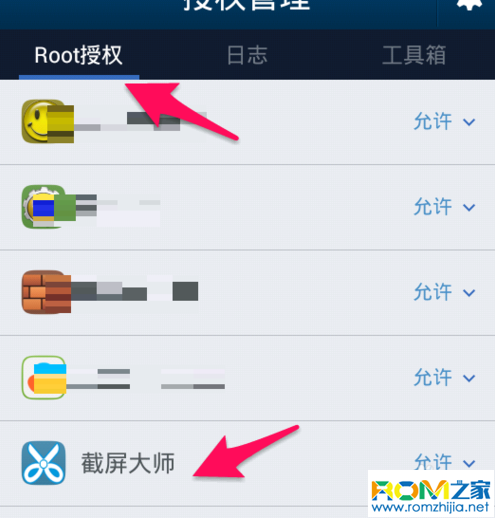
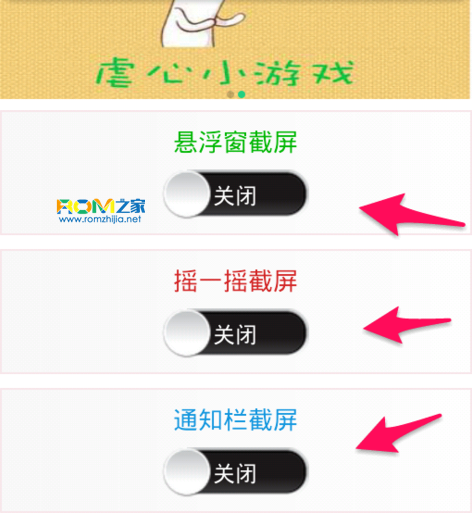
5然后我們打開手機任意應用,按下屏幕上的截屏工具,會出現截屏菜單,然后點擊,并框選需要截屏的區域,很容易就獲取屏幕圖片到sd卡的screenshot文件夾中了。 操作非常簡單,當然大家也可以使用其他截屏方式。
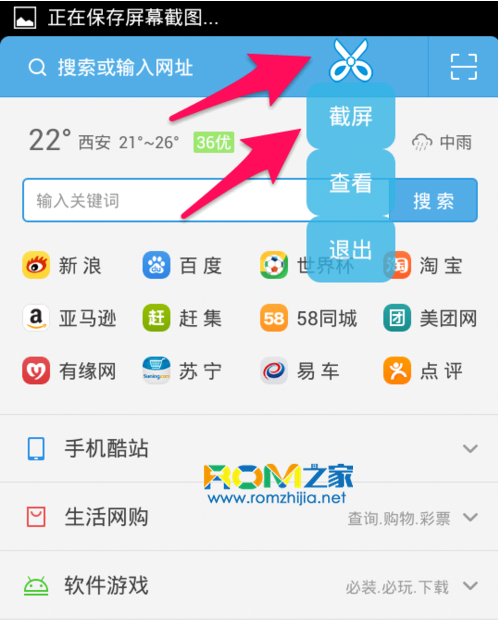
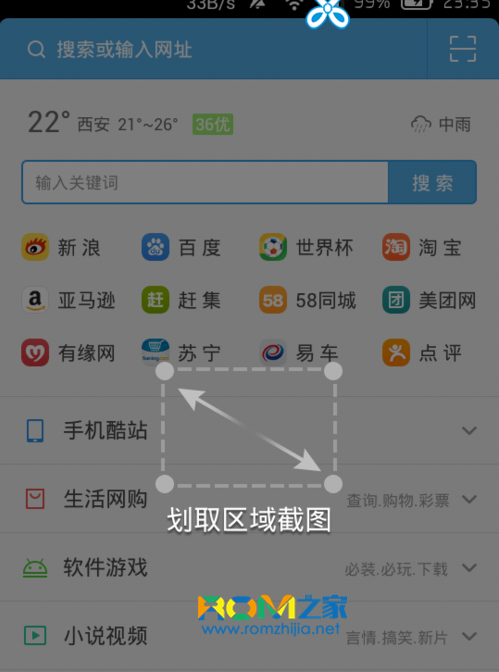
華為P7刷機包下載:http://www.sld007.cn/romlist/1010_0_0_0
更多手機使用及刷機技巧教程請關注rom之家官網(http://www.sld007.cn/)查看詳細步驟內容。
華為 Ascend P7 (移動版)刷機包下載:http://www.sld007.cn/romlist/1010_0_0_1_10
華為 Ascend P7 (移動版)刷機教程:http://www.sld007.cn/phone/1010_4.html